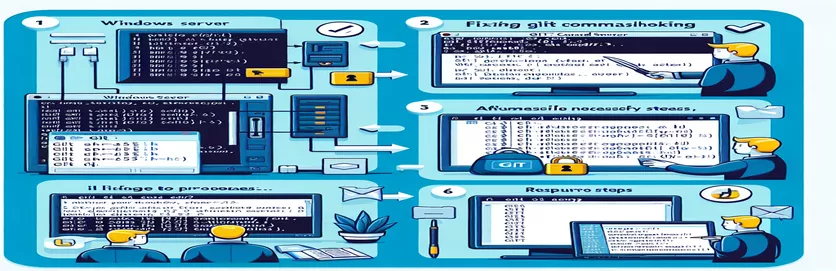„Git SSH“ ryšio problemų šalinimas
Užmegzti patikimą Git ryšį per SSH su vidiniu serveriu gali būti sudėtinga, ypač kai serveris yra įmonės vietinio tinklo dalis. Daugelis vartotojų susiduria su problemomis, kai „Git“ nepavyksta pasiekti nuotolinės saugyklos, nepaisant to, kad gali prisijungti prie paties serverio per SSH.
Šiame vadove išnagrinėsime įprastas problemas ir sprendimus, kaip išspręsti Git SSH prieigos problemas Windows kompiuteryje. Nesvarbu, ar tai būtų neteisingi saugyklos URL adresai, ar netinkamai sukonfigūruotos prieigos teisės, mes padėsime pašalinti triktis ir išspręsti šias ryšio problemas, kad užtikrintume sklandžią „Git“ veiklą.
| komandą | apibūdinimas |
|---|---|
| git init --bare | Inicijuoja tuščią „Git“ saugyklą, tinkančią tarnauti kaip nuotolinė saugykla. |
| icacls . /grant everyone:F | Nustato failų leidimus sistemoje Windows, kad visi vartotojai galėtų visiškai valdyti, užtikrinant prieigą prie saugyklos. |
| git remote remove origin | Pašalina esamą nuotolinės saugyklos konfigūraciją iš vietinės saugyklos. |
| git remote add origin | Prideda naują nuotolinę saugyklą su nurodytu URL prie vietinės saugyklos. |
| Get-WindowsCapability | Išvardijamos Windows funkcijos, įskaitant OpenSSH, kurias galima įdiegti arba kurios yra įdiegtos. |
| Start-Service sshd | Paleidžia SSH serverio paslaugą sistemoje „Windows“, įgalindama SSH ryšius. |
| Set-Service -StartupType 'Automatic' | Sukonfigūruoja paslaugą, kad ji būtų paleista automatiškai naudojant „Windows“, užtikrinant, kad SSH serveris visada veiktų. |
Git SSH prieigos problemų sprendimo supratimas
Pirmasis scenarijus inicijuoja tuščią „Git“ saugyklą „Windows“ serveryje, naudodamas git init --bare komandą. Tai būtina, nes atvira saugykla sukurta kaip centrinė saugykla, kurią kiti vartotojai gali stumti ir ištraukti. Scenarijus taip pat pakeičia katalogą į norimą vietą ir nustato failo teises naudodamas icacls . /grant everyone:F komanda, kad visi vartotojai galėtų visiškai valdyti saugyklą. Tai labai svarbu norint išvengti leidimų problemų, dėl kurių „Git“ negali tinkamai pasiekti saugyklos.
Antrasis scenarijus sukonfigūruoja „Git“ nuotolinio valdymo pultą kliento kompiuteryje naudojant „Git Bash“. Jis pradedamas pašalinus bet kokį esamą nuotolinio valdymo pultą su git remote remove origin komandą, užtikrinant, kad nebūtų prieštaravimų su ankstesnėmis konfigūracijomis. Tada jis prideda naują nuotolinę saugyklą su git remote add origin komanda, nurodydama teisingą URL formatą norint pasiekti „Windows“ serverio saugyklą. Galiausiai jis patikrina nuotolinį URL ir nusiunčia pakeitimus į nuotolinę saugyklą, užtikrindamas, kad ryšys veiktų taip, kaip tikėtasi.
SSH konfigūravimas ir ryšio užtikrinimas
Trečiasis scenarijus skirtas SSH serverio nustatymui „Windows“ įrenginyje naudojant „PowerShell“. Ji įdiegia OpenSSH serverio funkciją su Get-WindowsCapability komandą, paleidžia SSH serverio paslaugą naudojant Start-Service sshd, ir sukonfigūruoja, kad jis prasidėtų automatiškai su Set-Service -StartupType 'Automatic' komandą. Šie veiksmai yra labai svarbūs siekiant užtikrinti, kad SSH serveris visada veiktų ir būtų pasirengęs priimti ryšius.
Vykdydami šiuos scenarijus įsitikinsite, kad Git saugykla yra tinkamai nustatyta ir pasiekiama, o SSH serveris yra tinkamai sukonfigūruotas, kad būtų galima saugiai prisijungti. Šie sprendimai sprendžia įprastas problemas, neleidžiančias „Git“ pasiekti nuotolinę saugyklą per SSH, o tai yra patikimas būdas perkelti ir atlikti pakeitimus įmonės vietiniame tinkle.
„Windows Server“ atviros saugyklos nustatymas
Komandinės eilutės (CMD) naudojimas sistemoje Windows
REM Change directory to the desired locationcd C:\path\to\desired\locationREM Initialize a bare repositorygit init --bare gitTest.gitREM Verify the repositorycd gitTest.gitdirREM Ensure the correct permissionsicacls . /grant everyone:F
„Git“ konfigūracijos atnaujinimas kliento įrenginyje
„Git Bash“ naudojimas kliento kompiuteryje
# Remove any existing remotegit remote remove origin# Add the remote repository using the correct URL formatgit remote add origin ssh://admin@ipaddress/c/path/to/desired/location/gitTest.git# Verify the remote URLgit remote -v# Push changes to the remote repositorygit push -u origin master
SSH prieigos konfigūravimas „Windows Server“.
„PowerShell“ naudojimas „Windows Server“.
# Install OpenSSH Server featureGet-WindowsCapability -Online | Where-Object Name -like 'OpenSSH*'Get-WindowsCapability -Online | Add-WindowsCapability -Online# Start the SSH server serviceStart-Service sshd# Set SSH server to start automaticallySet-Service -Name sshd -StartupType 'Automatic'# Verify SSH server statusGet-Service -Name sshd
Tinklo ir konfigūracijos problemų sprendimas
Sprendžiant Git per SSH problemas vidiniame serveryje, būtina atsižvelgti į tinklo konfigūraciją ir ugniasienės nustatymus. Net jei „Windows Defender“ ugniasienė išjungta, gali būti taikomi kiti tinklo apribojimai. Įsitikinkite, kad SSH srautas yra leidžiamas ir būtini prievadai yra atidaryti tiek kliento, tiek serverio pusėje. Be to, dar kartą patikrinkite, ar SSH serveris tinkamai sukonfigūruotas priimti ryšius iš jūsų konkretaus tinklo.
Kitas svarbus aspektas yra SSH raktų konfigūracija. Slaptažodžiu pagrįsto autentifikavimo naudojimas gali veikti, tačiau norint užtikrinti saugesnį ir patikimesnį ryšį, rekomenduojama nustatyti SSH raktus. Įsitikinkite, kad viešasis raktas yra pridėtas prie authorized_keys failą serveryje. Ši sąranka ne tik padidina saugumą, bet ir apsaugo nuo problemų, susijusių su slaptažodžio autentifikavimo gedimais, pagerina bendrą ryšį ir jūsų Git operacijų efektyvumą.
Dažnai užduodami klausimai apie Git per SSH problemas
- Kodėl „Git“ sako „saugykla nerasta“?
- Paprastai taip atsitinka, jei saugyklos URL yra neteisingas arba kelias į saugyklą nurodytas neteisingai. Įsitikinkite, kad URL atitinka formatą ssh://user@ipaddress/path/to/repo.git.
- Kaip patikrinti, ar SSH veikia?
- Naudoti ssh user@ipaddress komanda prisijungti prie serverio. Jei galite prisijungti be klaidų, SSH veikia tinkamai.
- Kodėl man reikia tuščios nuotolinio valdymo pulto saugyklos?
- Bare saugyklos sukurtos kaip centrinė saugykla, kurią vartotojai gali stumti ir ištraukti be darbinio katalogo.
- Kokios dažnos problemos kyla dėl SSH raktų?
- Įsitikinkite, kad jūsų viešasis raktas yra authorized_keys failą serveryje ir ar privatus raktas tinkamai sukonfigūruotas kliento įrenginyje.
- Kaip iš naujo paleisti SSH paslaugą sistemoje „Windows“?
- Naudoti Get-Service sshd ir Restart-Service sshd komandas PowerShell, kad iš naujo paleistumėte SSH paslaugą.
- Kaip turėtų atrodyti saugyklos URL?
- Jis turėtų atitikti tokį formatą: ssh://user@ipaddress/path/to/repo.git.
- Kaip galiu užtikrinti, kad mano saugyklos kelias yra teisingas?
- Dar kartą patikrinkite katalogo kelią serveryje ir įsitikinkite, kad jis atitinka URL, naudojamą git remote add komandą.
- Kaip pašalinti SSH ryšio problemas?
- Patikrinkite, ar serverio SSH žurnaluose nėra klaidų, ir naudokite išsamų režimą ssh -v user@ipaddress Norėdami gauti išsamią produkciją.
- Kodėl man rodomos klaidos, kurių leidimas atmestas?
- Įsitikinkite, kad vartotojas turi tinkamus leidimus pasiekti saugyklą ir kad failų leidimai yra tinkamai nustatyti naudojant icacls sistemoje Windows.
- Kaip nustatyti SSH raktus?
- Sukurkite raktų porą naudodami ssh-keygen, tada nukopijuokite viešąjį raktą į serverio authorized_keys failą.
Paskutinės mintys apie Git SSH problemų sprendimą
„Git SSH“ problemų sprendimas „Windows“ serveryje apima kelis svarbius veiksmus: nuo tuščios saugyklos nustatymo iki tinkamo SSH prieigos konfigūravimo. Norint įveikti šiuos iššūkius, labai svarbu užtikrinti, kad jūsų SSH serveris veiktų ir tinkamai sukonfigūruotas, taip pat naudoti teisingus saugyklos kelius ir leidimus. Vadovaudamiesi pateiktomis gairėmis ir scenarijais, galite šalinti ir išspręsti šias problemas, įgalindami sklandžias „Git“ operacijas vietiniame tinkle. Šių priemonių ėmimasis ne tik pagerina darbo eigą, bet ir padidina kūrimo aplinkos saugumą bei patikimumą.